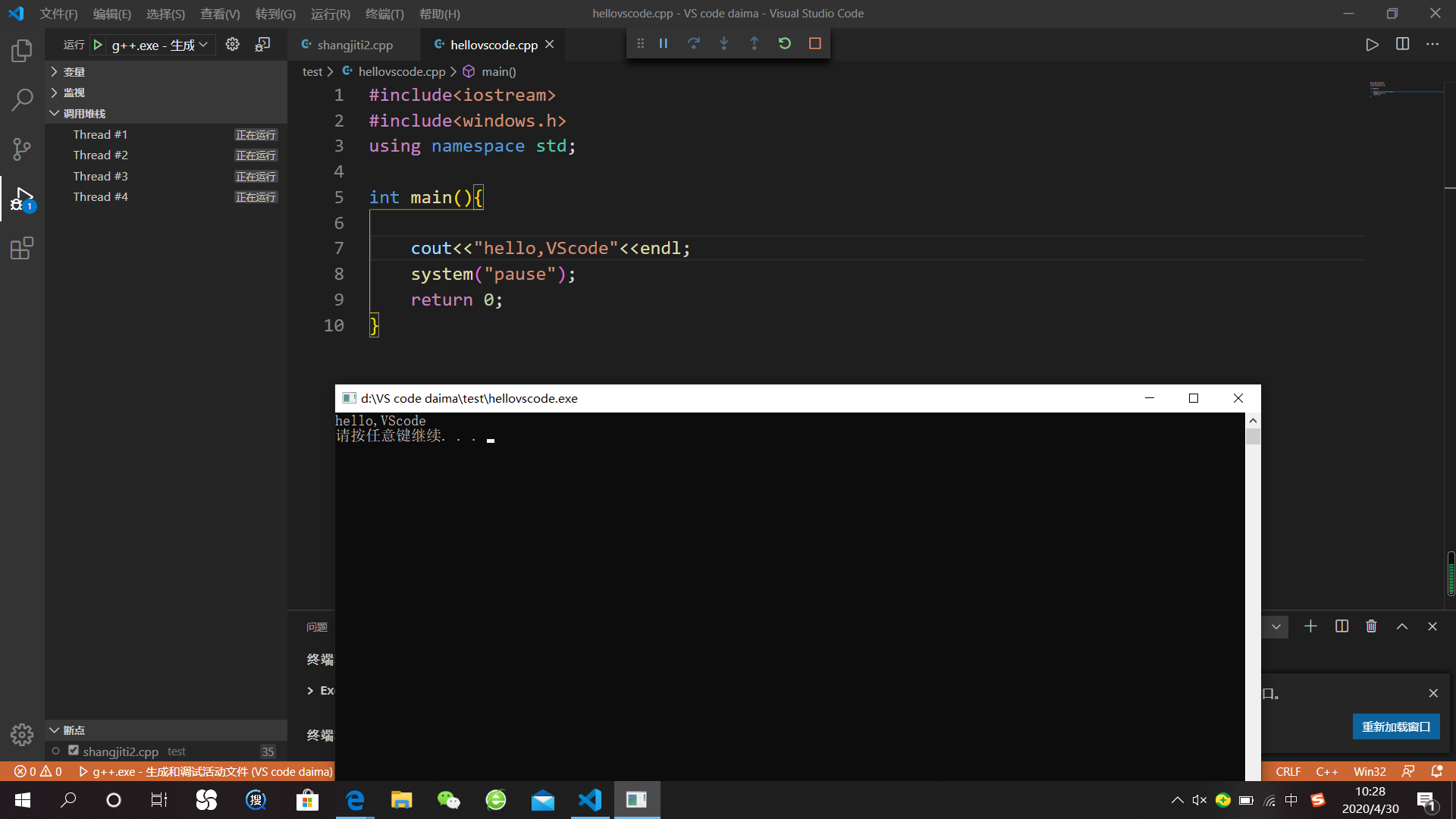VS code的C++/C环境如何配置
VScode只是一个纯文本的编辑器,是微软开发的一款轻量级的代码编辑器。VScode中包含了很多特性如语法高亮、括号匹配、代码片段收集等等,同时VScode中含有丰富的插件可供用户选择和支持多种语言形式。VScode并不是IDE(集成开发环境),不含编译器和许多其它功能,所以需要自己先搭建环境和安装相关插件。因此,在此处主要给出了关于C++/C环境的配置过程。
步骤:
一、去VScode官网下载VScode软件
官网地址:https://code.visualstudio.com/
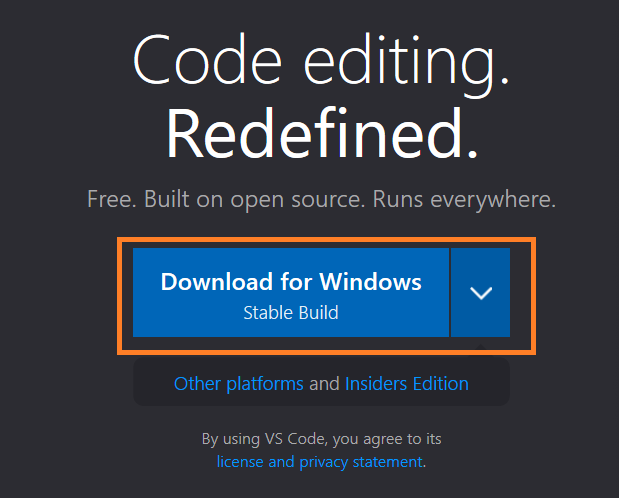
点击框中右侧下拉按钮,根据PC的系统选择相应的版本进行下载。
二、安装mingw-w64
在mingw-w64官网(https://sourceforge.net/projects/mingw-w64/files/?source=navbar)下载64位的mingw-w64离线包。
根据系统选择合适的安装包(尽量选择最新版本的)进行下载,例如:win10系统64位机的选择如下
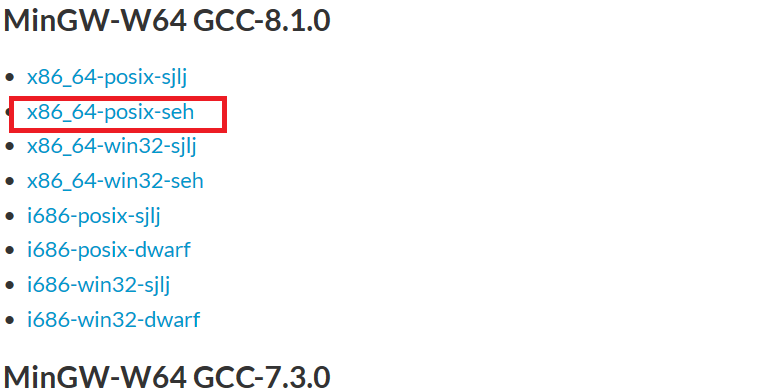
1.选择红框的内容点击下载即可(此处是最新版本8.1.0版本),下载时可以自己任意选择安装路径,下载后解压即可。(我最后的文件夹安装路径是D:\mingw64)
2.打开设置,进入高级系统设置(设置的搜索框可以直接搜索),之后点击图中的环境变量。
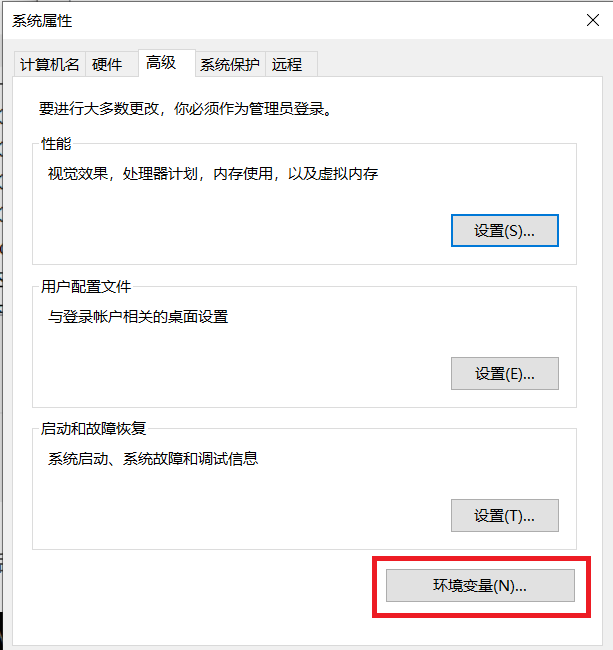
3.进入环境变量后,鼠标选中系统变量中的path这一行,再点击编辑按钮。(主要不要选用户变量里的path!!!本人悲惨经历:之前选择用户变量里的path代指mingw64一直装不好)

4.进入编辑界面后,点击新建按钮,输入内容为:mingw64的安装位置+\bin,如我的mingw64安装在D:\mingw64,因此填写内容如下红框。填完后一直按确定键直到小窗口都消失。
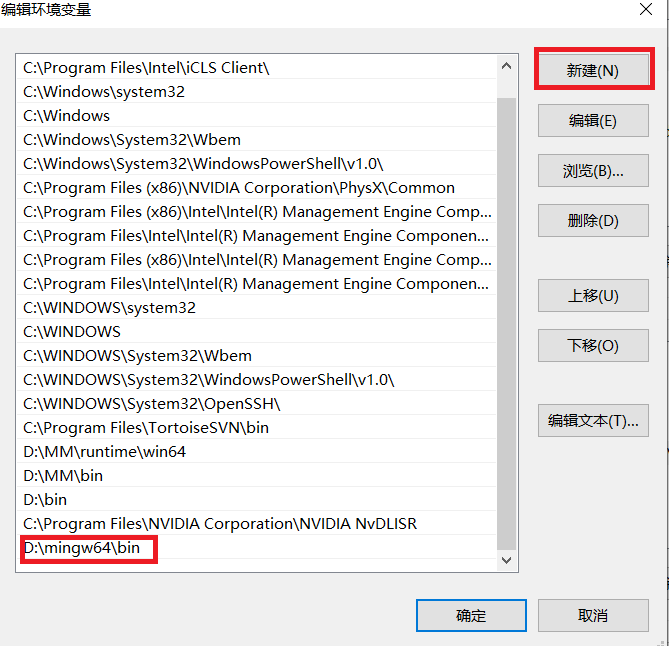
5.测试mingw64是否安装好了:
按windows+R快捷键,在弹出的对话框中输入cmd按确定后,输入g++,并且按下回车键。
如果显示以下内容:fatal error: no input files 代表安装成功
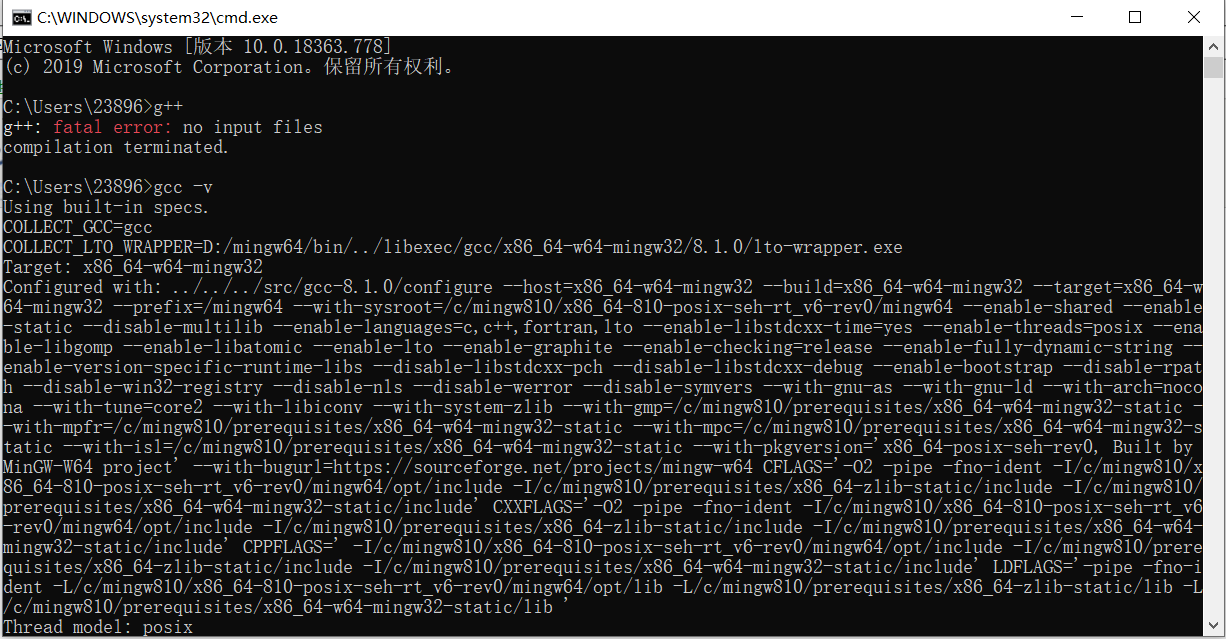
若显示内容是:不是内部或者外部命令也不是可运行的程序或批处理文件 则表示还未安装好。
三、安装VScode插件
在搜索框中搜索C/C++插件和Chinese (Simplified) 插件、C/C++ Compile Run插件进行安装。

四、VScode环境设置
对于launch.json和tasks.json文件配置:
1.先建立一个文件夹(注意文件路径内不能有中文)
2.右击文件夹用VScode方式打开,打开后选择在此文件夹下建立一个cpp文件(该文件名需要是cpp或者c的后缀)
3.输入代码后按F5调试
4.进入调试界面添加配置环境,选择 C++(GDB/LLDB),再选择 g++.exe,之后会自动生成 launch.json 配置文件
launch.json代码:
{ // 使用 IntelliSense 了解相关属性。 // 悬停以查看现有属性的描述。 // 欲了解更多信息,请访问: https://go.microsoft.com/fwlink/?linkid=830387 "version": "0.2.0", "configurations": [ { "name": "g++.exe - 生成和调试活动文件", "type": "cppdbg", "request": "launch", "program": "${fileDirname}\\${fileBasenameNoExtension}.exe", "args": [], "stopAtEntry": false, "cwd": "${workspaceFolder}", "environment": [], "externalConsole": true,//修改此项,让其弹出终端 "MIMode": "gdb", "miDebuggerPath": "D:\\mingw64\\bin\\gdb.exe", "setupCommands": [ { "description": "为 gdb 启用整齐打印", "text": "-enable-pretty-printing", "ignoreFailures": true } ], "preLaunchTask": "task g++" //修改此项 } ] }
5.返回.cpp文件,按F5进行调试,会弹出找不到任务"task g++",选择 "配置任务",会自动生成 tasks.json 文件
tasks.json代码:
{ "version": "2.0.0", "tasks": [ { "type": "shell", "label": "task g++", //修改此项 "command": "D:\\mingw64\\bin\\g++.exe", "args": [ "-g", "${file}", "-o", "${fileDirname}\\${fileBasenameNoExtension}.exe" ], "options": { "cwd": "D:\\mingw64\\bin" }, "problemMatcher": [ "$gcc" ], "group": "build" } ] }
注意:launch.json中"preLaunchTask":后的内容要和tasks.json中"label":后的内容一致。
6.点击保存,并返回到cpp文件,按F5调试即可。